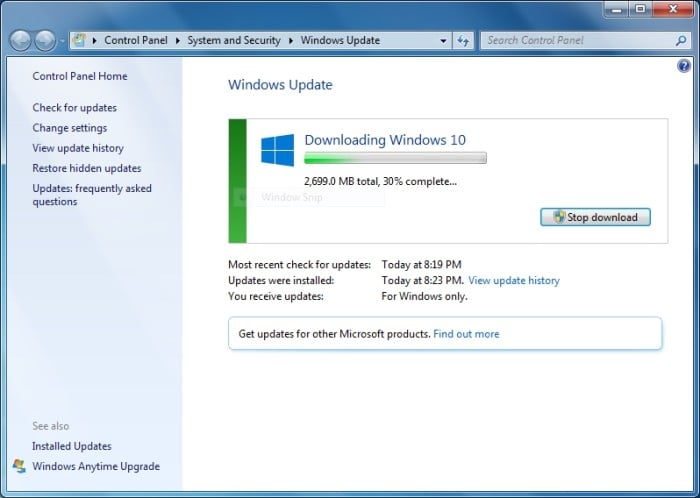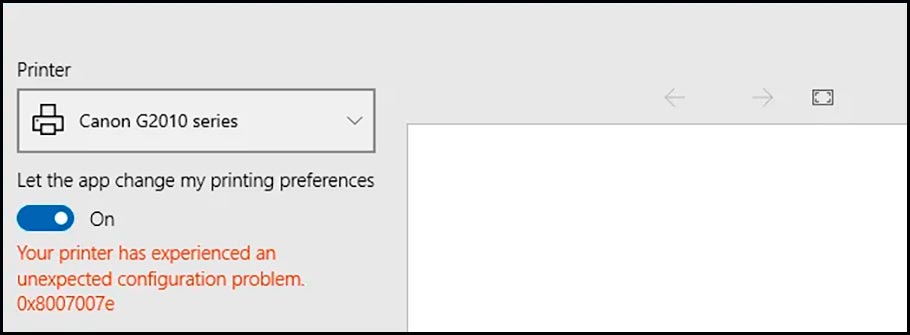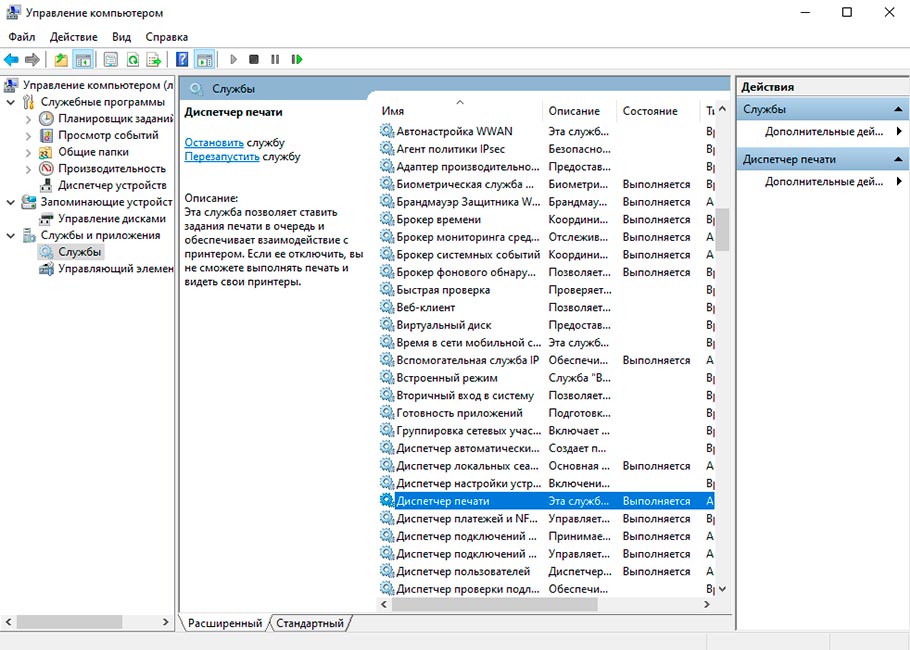Получить ошибку 0x8007007e вы можете при обновлении до Windows 10, либо же во время установки какого-то обновления для операционной системы Windows. Вместе с ошибкой может быть также приложено сообщение, в котором говориться, что Windows столкнулась с неизвестной ей ошибкой, или же что установка обновления/билда закончилась неудачно.
Что же могло вызвать появление ошибки 0x8007007e? Обычно, выделяют две причины:
- Стороннее программное обеспечение, которое может помешать процессу обновления. Особенно довольно часто в этом виновато стороннее антивирусное ПО, которое, по каким бы то ни было причинам, блокирует процесс установки обновления.
- Повреждение файловой системы Windows или записей Реестра, из-за чего и создается конфликт с устанавливаемым обновлением.
Проблема может быть решена простым нахождением того, что вызывает ошибку. Банально, но так оно и есть. Давайте же рассмотрим, что вы можете сделать при появлении ошибки 0x8007007e.
Как исправить ошибку 0x8007007e при обновлении до Windows 10?
Метод №1 Отключить стороннее Антивирусное программное обеспечение
Как уже было сказано, сторонние Антивирусы вполне могут вызывать проблему. Попробуйте их отключить и посмотреть, была ли исправлена проблема с ошибкой 0x8007007e. Для отключения Антивирусной программы нажмите на ее трей и выберите из контекстного меню соответствующий пункт.
После этого попробуйте снова произвести обновление до Windows 10 или же просто установку обновления. Если же все прошло точно также, как и с включенным Антивирусом, то проблема заключается определенно не в нем.
Метод №2 Вручную сбросить компоненты Центра обновления
В том случае, если ваш Антивирус не является виновником ошибки 0x8007007e, то можно попробовать сбросить различные компоненты Центра обновления Windows. Для этого сделайте следующее:
- Нажмите комбинацию клавиш Win+X и выберите из контекстного меню пункт “Командная строка(администратор)”.
- Впишите команду net stop wuauserv и нажмите Enter.
- Впишите команду net stop cryptSvc и нажмите Enter.
- Впишите команду net stop bits и нажмите Enter.
- Впишите команду net stop msiserver и нажмите Enter.
- Впишите команду ren C:WindowsSoftwareDistribution SoftwareDistribution.old и нажмите Enter.
- Впишите команду ren C:WindowsSystem32catroot2 Catroot2.old и нажмите Enter.
- Впишите команду net start wuauserv и нажмите Enter.
- Впишите команду net start cryptSvc и нажмите Enter.
- Впишите команду net start bits и нажмите Enter.
- Впишите команду net start msiserver и нажмите Enter.
- Закройте Командную строку.
После пройденных манипуляций с Командной строкой, попробуйте снова обновиться до Windows 10 или просто выполнить обновление. Если же результат все тот же, то пора переходить к последнему пункту.
Метод №3 Чистая загрузка
Что же, если все предыдущие методы не смогли решить проблему с ошибкой 0x8007007e, то можно попробовать выполнить Чистую загрузку. Этот метод загрузки позволит запустить вашу систему только с самыми необходимыми компонентами для ее работы, т.е. стороннее программное обеспечение будет полностью отключено. Для выполнения Чистой загрузки выполните следующие шаги:
- Нажмите комбинацию клавиш Win+R, чтобы открыть окошко “Выполнить”.
- Впишите в строку msconfig и нажмите Enter.
- Переключитесь на вкладку “Службы”.
- Поставьте галочку напротив опции “Скрыть все службы от Microsoft”.
- Как только вы скроете все важные службы, нажмите кнопку “Отключить все”. Таким образом вы выключите все сторонние и ненужные для запуска операционной системы службы.
- Далее зайдите в Диспетчер задач.
- Перейдите во вкладку Автозагрузка и отключите все приложения, которые будут там находиться.
- Перезагрузите ваш компьютер.
После запуска компьютера снова попробуйте произвести обновление до Windows 10 или же простое обновление. Если обновление все-таки начало выполняться в этот раз, то причиной возникновения ошибки 0x8007007e определенно была какая-то сторонняя программа.
В дальнейшем, вам необходимо постепенно, шаг за шагом, включать обратно отключенные утилиты и службы. На это уйдет довольно много времени, но, так или иначе, вы должны будете найти то, что вызывало проблему.
Пользователи ОС Windows 10 иногда сталкиваются с ошибкой 0x8007007e, препятствующей нормальному использованию принтера. В одних случаях проблема возникает локально (например, при запуске печати страницы из браузера). В других распространяется на печать конкретных типов файлов (например, PDF). В третьих возникает на постоянной основе при попытке печати любых документов.
Сегодня мы рассмотрим основные причины появления ошибки принтера 0x8007007e, а главное, приведем проверенные решения, позволяющие забыть о надписи «На принтере возникла непредвиденная проблема с конфигурацией 0x8007007e». Укажем эффективные методы исправления упомянутой ошибки с подробным пояснением к каждому представленному способу.
Появление упомянутого кода объясняется множеством причин, вызванных действиями пользователя ПК или установленного им программного обеспечения. Проблема конфигурации 0x8007007e обычно возникает по таким причинам:
- недавно выполненные обновления Windows;
- повреждение или отсутствие необходимых файлов;
- неправильное расположение файла PrintConfig.dll;
- действие вредоносных программ, в том числе вирусов;
- другие причины программного характера.
Появление ошибки всегда сопровождается системным сообщением с указанием кода 0x8007007e. Благодаря этому обстоятельству пользователи знают, с какой конкретно проблемой столкнулись, за счет чего могут быстро найти решение и восстановить возможность печати с минимальными затратами времени и сил.
В следующих разделах мы расскажем, что делать, если на принтере возникла непредвиденная проблема с конфигурацией 0x8007007e. Рассматривать будем исключительно проверенные варианты, которые помогли многим людям. Надеемся, что они принесут пользу и читателям нашего блога!
Как исправить ошибку 0x8007007e с помощью удаления или установки обновлений для Windows 10
Периодически компания «Microsoft» выпускает обновления, улучшающие работу операционной системы и исправляющие известные системные ошибки. Причем у большинства пользователей установка обновлений производится автоматически. И если проблема 0x8007007e появилась после очередного апдейта, то сначала следует удалить последнее установленное обновление. Для достижения цели последуйте инструкции:
- Нажмите кнопку Пуск, а затем последовательно выберите опции Настройки –> Обновление и безопасность –> Центр обновления Windows.
- Нажмите Просмотр журнала обновлений -> Удалить обновления.
- Удалите самое последнее обновление (можно проверить по дате), затем перезагрузите компьютер.
Если ошибка 0x8007007e исчезла, примите наши искренние поздравления! Если нет – попробуйте, наоборот, установить обновления (также актуально для людей, которые не обновляли систему в течение длительного периода времени). Высока вероятность, что это действие поможет избавиться от проблемы. Для установки обновлений выполните такие шаги:
- Зайдите в Центр обновления Windows (инструкция выше).
- Проверьте наличие неустановленных обновлений и (при положительном результате) дождитесь их автоматической установки.
- Перезагрузите ПК и попробуйте распечатать документ.
В подавляющем большинстве случаев представленные в этом разделе решения помогают исправить ошибку принтера 0x8007007e. Если этого не случилось, выполните другие представленные в статье рекомендации.
Как устранить ошибку 0x8007007e на Windows 10 с помощью обновления драйверов принтера
Установка свежих драйверов – одно из универсальных решений. Поэтому при появлении ошибки принтера 0x8007007e целесообразно сразу обновить драйверы одним из доступных способов:
- Через Диспетчер устройств. Необходимо найти в Диспетчере принтер и нажать на его название правой кнопкой мыши. После этого нужно активировать опцию Обновить драйвер и следовать подсказкам системы.
- Через сайт производителя принтера. Надо перейти на сайт, найти софт для конкретного принтера и загрузить драйверы. После загрузки останется установить их.
- Через специальные утилиты. Существуют специализированные программы (например, DriverPack Solution), позволяющие обновлять драйверы в режимах онлайн и оффлайн.
В идеале стоит установить новые драйверы как для принтеров, так и для других устройств. На случай, если проблема заключается не только в ПО для принтера.
Как избавиться от ошибки 0x8007007e путем перемещения файла PrintConfig.dll
Упомянутый файл отвечает за корректное функционирование печати, но по различным причинам он часто оказывается вне «родной» директории. Поэтому, прежде чем приступить к далее упомянутым способам исправления ошибки 0x8007007e, надо убедиться, что PrintConfig.dll размещен в нужной папке. Он должен находиться по адресу C:WindowsSystem32SpoolDriversx643. Если его там нет, то следует запустить поиск PrintConfig.dll в директории C:…Drivers. Затем останется выбрать самый новый из найденных файлов и скопировать его в упомянутую папку C:…x643.
После выполнения перечисленных действий и последующей перезагрузки ПК непредвиденная проблема с конфигурацией 0x8007007e на принтере обычно исчезает. Если же и эти шаги не помогли, то придется приступать к сканированию системы внешними или встроенными утилитами.
Решение непредвиденной проблемы с конфигурацией 0x8007007e путем удаления вирусов
Вредоносное программное обеспечение заметно тормозит работу системы и вызывает неработоспособность некоторых базовых опций. Поэтому если принтер не печатает из-за ошибки 0x8007007e, то проверить ПК на предмет наличия вирусов лишним не будет.
Выполнить проверку можно с помощью встроенной защитной опции от Microsoft или специализированных антивирусных программ от известных разработчиков. Для получения результата необходимо проведение углубленного сканирования с последующим удалением найденных вирусов.
Устранение ошибки принтера 0x8007007e с помощью системной проверки целостности файлов
Для устранения множества распространенных проблем существует специальный системный инструмент, определяющий отсутствующие/поврежденные файлы, а затем устанавливающий/восстанавливающий их. В результате периодического использования этого инструмента можно устранить многие ошибки, в том числе проблему 0x8007007e.
Для запуска сканирования надо открыть командную строку (одновременно нажать клавиши Win+R, ввести cmd.exe и нажать Enter). Далее в открывшемся окне нужно напечатать sfc / scannow, дождаться окончания сканирования системы и перезагрузить ПК. Вероятность исправления ошибки 0x8007007e небольшая, но она есть. Попробовать стоит.
Приведение параметров службы Диспетчер печати к значениям по умолчанию
Используя этот способ, можно попытаться устранить ошибку принтера 0x8007007e путем восстановления базовых настроек Диспетчера печати. Чтобы сделать это, выполните такие шаги:
- Нажмите Пуск правой кнопкой мыши, выберите Управление компьютером.
- Перейдите в раздел Службы и приложения -> Службы.
- Найдите Диспетчер печати и зайдите в его свойства двойным нажатием левой кнопки мыши.
- Нажмите Остановить и OK.
- В отдельном окне откройте директорию C:WindowsSystem32SpoolPRINTERS, а затем удалите ее содержимое.
- Вернитесь к Диспетчеру печати. Активируйте службу нажатием Запустить. В поле Тип запуска установите значение Автоматически. Подтвердите действие нажатием OK.
Приведенные шаги помогут откатить службу к начальным настройкам и с некоторым (небольшим) шансом устранят ошибку принтера 0x8007007e.
Порядок применения способов исправления ошибки 0x8007007e
Если на принтере возникла непредвиденная проблема с конфигурацией 0x8007007e, то ее устранению надо уделить самое пристальное внимание. При этом применять упомянутые нами методы целесообразно строго в указанном порядке. При таком раскладе затраты времени на исправление ошибки будут относительно небольшими, да и сил на решение проблемы уйдет немного.
Ваше Имя:
Ваш вопрос:
Внимание: HTML не поддерживается! Используйте обычный текст.
Оценка:
Плохо
Хорошо
Введите код, указанный на картинке:
Ошибка 0x8007007e в основном появляется тогда, когда происходит апдейт Windows 10. Иногда ошибка данная ошибка может происходить в результате изменений, переустановки различных программ и сервисов, касающихся конкретно операционной системы.
В случаях, когда выбивается такая проблема, на экран выскакивает сообщение, в котором указывается, что операционная система автоматически нашла какую-то ошибку либо неточность, либо распаковка файла, билда по различным причинам прервалась.
Что же может быть причиной появления на экране сообщения подобного рода. Среди всех возможных причин выделяют две главные:
- По каким-либо причинам был поврежден один из файлов Виндовс либо отчет памяти реестра, именно вследствие этого может происходить несоответствие файлов друг с другом или с устанавливаемым файлом, который, по каким-либо причинам, не может подходить установленной ОС, так как предназначен совсем для других характеристик.
- Дополнительное, вспомогательное программное обеспечение, которое очень часто может вызывать ошибки, сбои во время работы устройства либо загрузки. Очень часто виной всему выступают антивирусные программы, автоматически останавливающие сам процесс загрузки файла, делается это все в целях безопасности и надежности. Для того, чтобы выйти из сложившейся ситуации вопрос может решаться несколькими способами. Рассмотрим наиболее актуальные из всех возможных.
Способы устранения ошибки 0x8007007e
- Одним из самых простых способов устранения ошибки является простое отключение установленной антивирусной программы либо других приложений, вызывающих подвис либо неправильную загрузку файлов. После отключения программы следует удостовериться в том, что метод действительно оказался действенным. Это будет сразу заметно по работе самой ОС. Для того, чтобы отключить расширение необходимо кликнуть на соответствующую иконку, открыть меню опции и найти кнопку Выйти. После чего рекомендуется начать заново обновление системы или установку желаемой программы, сервиса. Если результата никакого не последовало, следует, что причина крылась не в этом и пробовать проверять второй способ.
- Необходимо самому вернуть настройки Центра обновлений к дефолтному виду. В тот момент, когда антивирус, установленный в гаджет не источник возникновения ошибки 0x8007007e, то необходимо возвратиться в начальному виду и попробовать установить, переключить различные настройки Центра обновления. Высока вероятность того, что, используя другие настройки, получиться исправить сложившуюся ситуацию. Для реализации данного способа необходима кликнуть WIN-X и найти раздел Командная строка, после чего включить опцию net stop wuauserv, установить параметр net stop cryptSvc, самостоятельно в командной строке ввести комбинацию net stop bits и нажать Ввод. При этом следует обозначить тип настройки net stop msiserver, после чего опять нажать клавишу Ввод. Записывается опция с раздела ren C:WindowsSoftwareDistribution SoftwareDistribution.old, указывается параметр ren C:WindowsSystem32catroot2 Catroot2.old, набирается net start wuauserv и все эти действия подтверждаются простым нажатием на клавишу Enter. Не забудьте выключить консоль. После всех выполненных мероприятий, указанных выше, стоит опять выполнить апдейт операционной системы либо расшифровать какую-либо модификацию. Если применение и данного метода не помогло справиться с насущной проблемой, то самое время испробовать заключительный метод.
- Данный способ можно обозначить, как чистая загрузка. Применять его следует только в тех случаях, когда вышеуказанные способы не привели ни к какому результату. Данный способ загрузки всей информации в автоматическом режиме запускает саму операционную систему со всеми ее основными и ключевыми составляющими, грубо говоря, все дополнительные и вспомогательные программы, которые хоть как-то могут повлиять на загрузку либо модификацию, отключаются, в процессе участвуют только самые нужные сервисы.
Для того, чтобы перейти к данному процессу необходимо нажать комбинацию WIN-R, в выскочившем окне вводится команда msconfig, после чего действие подтверждается.
Далее необходимо найти раздел Службы, галочкой отметить пункт Скрыть службы Майкрософт, после чего нажать Отключить все. Теперь можно смело переходить к установке, так как все ненужные и дополнительные программы отключаются.
Далее нужно перейти в Диспетчер задач, найти раздел Автозагрузка и закрыть работу всех приложений, которые там указаны, после чего компьютер перезагружается. После включения ПК следует снова попробовать обновить версию операционной системы. Если получилось справиться с проблемой, значит, что причина ее появления-вспомогательная утилита.
Windows 10: error code 0x8007007E — 0xA0000
Discus and support error code 0x8007007E — 0xA0000 in Windows 10 Installation and Upgrade to solve the problem; im having problems with my pc on windows 10. I cannot repair, scannow and dism cant fix the problem, when I try to re install I get error code…
Discussion in ‘Windows 10 Installation and Upgrade’ started by neilmitchell2, Jul 6, 2018.
-
error code 0x8007007E — 0xA0000
im having problems with my pc on windows 10. I cannot repair, scannow and dism cant fix the problem, when I try to re install I get error code 0x8007007E — 0xA0000.
any help please
-
Error 0x8007007e || Error 0x8007007eMy original error code on Windows 10 Update is Error 0x8007007e
Tried the suggested DISM with following errors
-
0x8007007e
Hi Kenneth,
We would like to ask a few questions in order for us to properly address your issue with the «0x8007007e» error code.
- Did you make any changes or updates to your computer prior to this?
- When did you get the error code which is “0x80004005?
- What troubleshooting steps have you tried so far?
Looking forward to your response.
-
error code 0x8007007E — 0xA0000
Error code 0x8007007e on windows 10
Error code 0x8007007e on windows 10
error code 0x8007007E — 0xA0000
-
error code 0x8007007E — 0xA0000 — Similar Threads — error code 0x8007007E
-
ERROR CODE: 0x8007007e
in Windows 10 Installation and Upgrade
ERROR CODE: 0x8007007e: HI…I’ve just been through an Extended Power Outage 3 days High Sierras, Ca,, which included my ISP Comcast. 5 days.
My Win10 Insiders Build is Expiring the end of this Month. I’ve given Feedback, before the Outage, however I just was able to figure out, how…
-
Error code 0x8007007e
in Windows 10 Drivers and Hardware
Error code 0x8007007e: Error code 0x8007007ehttps://answers.microsoft.com/en-us/windows/forum/all/error-code-0x8007007e/81582180-589f-4c25-9999-b10c11c97a12
-
Error code 0x8007007E
in Windows 10 Ask Insider
Error code 0x8007007E: I was trying to install a VPN and every time I try to install it I get the error code 0x8007007E.submitted by /u/nattirbleep
[link] [comments]https://www.reddit.com/r/Windows10/comments/geo9e5/error_code_0x8007007e/
-
Error Code 0x8007007e when updating
in Windows 10 Installation and Upgrade
Error Code 0x8007007e when updating: Trying to update windows 10 and I get this and another error code 0x8000ffffI have tried multiple things from other sites trying to reset settings using command prompt but every time I restart, it tries to update, then halts @ 14% for about 30 min, then continues, then…
-
HELP! Windows Update Error Code: 0x8007007e
in Windows 10 Installation and Upgrade
HELP! Windows Update Error Code: 0x8007007e: I really don’t know where to start with this update process. This has been the the most frustrating experience to date, possibly more frustrating than I have ever experienced with Windows and that includes Windows 3.0 but I digress.The last update I tried to gave this…
-
printer error code 0x8007007e
in Windows 10 Drivers and Hardware
printer error code 0x8007007e: printer error code 0x8007007ehttps://answers.microsoft.com/en-us/windows/forum/all/printer-error-code-0x8007007e/cf5866e5-e67a-4746-98e2-c6721c4bf04e
-
error code 0x8007007e
in Windows 10 BSOD Crashes and Debugging
error code 0x8007007e: error code 0x8007007e when trying to print a pdfhttps://answers.microsoft.com/en-us/windows/forum/all/error-code-0x8007007e/75415c33-4845-43e7-a023-7209bd261847
-
Fix Error Code 0x8007007E on Windows 10
in Windows 10 News
Fix Error Code 0x8007007E on Windows 10: [ATTACH]
If you receive error code 0x8007007E on your Windows 10/8/7 computer then you are looking for a solution, then you have landed in the right place. Error code 0x8007007E can appear in the following three scenarios and this post offers some […]This post Fix Error…
-
error code 0x8007007E-0xB0000
in Windows 10 Installation and Upgrade
error code 0x8007007E-0xB0000: how can I fix this problemhttps://answers.microsoft.com/en-us/windows/forum/all/error-code-0x8007007e-0xb0000/b4e98b4a-5eeb-4680-9e27-7588a3d6f24f
Users found this page by searching for:
-
0x8007007e-0xa0000
,
-
error code 0x8007007e — 0xa0000
,
-
cannot create idiadatasource 0x8007007e
,
- 0X8007007E — 0XA0000 ERROR,
- printconfig.dll error. 0x8007007e,
- error cod 0x8007007E — 0xA0000,
- 0x8007007E 0xA0000

При попытке распечатать веб-страницу в Microsoft Edge или распечатать письмо из встроенного приложения «Почта» может возникнуть ошибка 0x8007007e. Тем не менее, классические настольные программы (или Win32-приложения) могут печатать правильно. Проблема ограничена современными или универсальными веб-приложениями (UWP), такими как Edge, Mail, OneNote и т. Д.
Вот полное дословное сообщение об ошибке:
В вашем принтере возникла непредвиденная проблема с конфигурацией. 0x8007007e
Ошибка 0x8007007e — ERROR_MOD_NOT_FOUND — (0x7E) — переводится в указанный модуль не найден . Эта ошибка возникает, если модуль PrintConfig.dll отсутствует в папке спула принтера. Для устранения проблемы выполните следующие действия:
Откройте папку C:WindowsSystem32SpoolDriversx643 .
В указанной выше папке должен существовать файл с именем PrintConfig.dll . Если он отсутствует, это вызывает ошибку 0x8007007e при печати из современных приложений. Проверьте, есть ли у вас папка SpoolDriversx64.old3 . Если папка существует, скопируйте PrintConfig.dll в PrintConfig.dll SpoolDriversx643 .
Если папка x64.old отсутствует, вы можете найти файл .dll в других местах.
Откройте папку WindowsSystem32 и выполните поиск PrintConfig.dll и вы увидите результаты поиска, как показано ниже:
Результаты поиска могут показывать некоторые старые версии файла. Обязательно выберите самую последнюю версию PrintConfig.dll (x64 версия) из результатов поиска и скопируйте файл в C:WindowsSystem32SpoolDriversx643
В Windows 10 v1903 есть информация о файле и контрольная сумма хэша.
Файл: C: Windows System32 Spool Drivers x64 3 PrintConfig.dll Версия: 0.3.18362.145 Размер: 3466 KB Дата: 5/30/2019 Описание файла: PrintConfig Интерфейс пользователя MD5: 6173803E45D401CB58BBD1BD34DFDA59 SHA256: EF086494C47CF19CA8586C54AD5FE87F2CE2BD3D4D767EFA917110BEFDBFCF7A
Аналогично, если 32-разрядная версия файла отсутствует в spooldriversW32X863, найдите файл и скопируйте его из другого места.
$config[ads_text6] not found
Кроме того, вы можете получить свежую копию файла из Windows 10 ISO. Смонтируйте ISO- PrintConfig.dll и откройте sourcesinstall.wim с помощью 7-Zip и распакуйте PrintConfig.dll . Убедитесь, что вы включили Flat View из меню View в 7-Zip, чтобы легко найти файл DLL внутри WIM.
В случае, если файл install.esd присутствует вместо install.wim, сначала необходимо преобразовать его в формат .wim, а затем открыть его с помощью 7-Zip.
Тем не менее, вы должны убедиться, что вы используете последнюю версию ISO 10 ISO, добавленную в новейшее качественное обновление, чтобы получить последнюю версию файла. На изображении выше вы видите, что у него есть более старая версия (0.3.18362.145) файла DLL, скомпилированного 3-19-2019. Это потому, что я не обновил свой установочный диск USB в последнее время.
Как пропал файл?
Возможно, ранее вы переименовали папку x64 в x64.old (как рекомендовано вашей службой поддержки принтеров), чтобы исправить другие проблемы, связанные с печатью, например, застрявшие задания на печать. В результате файл PrintConfig.dll будет находиться в папке SpoolDriversx64.old3 . Копирование его обратно в SpoolDriversx643 решает проблему.